Kako brzo kopirati svoje kontakte s jednog uređaja na drugi
Edukativni Program Tehnologije / / December 19, 2019
Upute u ovom članku će vam pomoći da lako premjestiti kontakata između uređaja na Androidu, iOS, SIM kartica i računala.
Kako kopirati kontakte Android-smartphone s drugim Android-smartphone, ili računalo
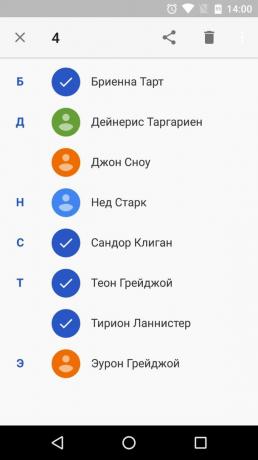
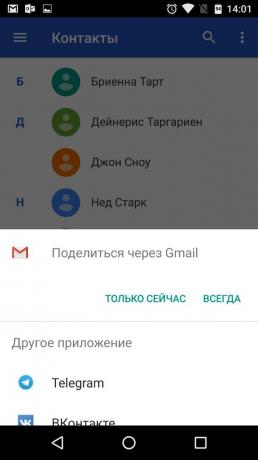
Zahvaljujući posebnom programu s Googlea, možete kopirati odabrane kontakte s drugim uređajima putem e-maila. Ova metoda je vrlo pogodan za prijenos kontakata između uređaja, ne želite povezati opću račun.
- Na smartphone, izvor, pokrenite program „Kontakti”. Ako nije instaliran, preuzmite ga s Google Playa.
- Unutar aplikacije za prijavu na koje su priključeni potrebne kontakte, a zatim ih odabrati.
- Kliknite „Podijeli”, a zatim odaberite Gmail i poslati kopiju poštom kontakata.
Kontakti u jednom formatu VCF datoteka će biti priključen na pismu. Primatelj može spremiti dokument na računalo ili smartphone. Da biste dodali datoteku pohranjenu u zapisnik u imenik druge Android-uređaj, samo otvara stvoreni VCF-dokument pomoću programa „Kontakti”.
Cijena: Besplatno
Kako kopirati kontakte Android-smartphone s drugim Android-smartphone ili iPhone
Metoda 1: pomoću računala
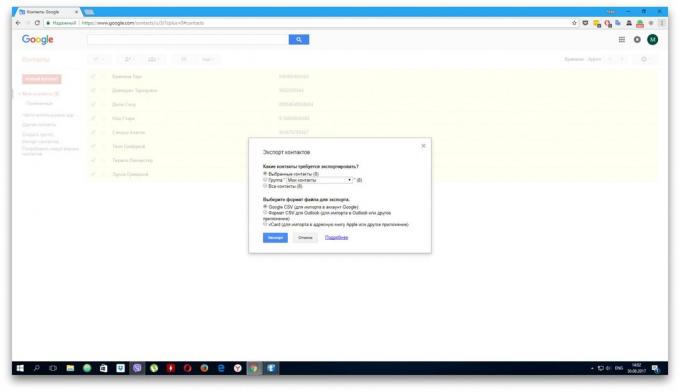
Web verzija programa „Kontakti” na Google će vam omogućiti spremanje odabrane kontakte na računalu kao jednu datoteku, s kojima se mogu kopirati na iOS- ili Android uređaju. Uređaj za vezivanje po izboru uobičajene računa. No, ova metoda je korisna samo ako imate računalo pri ruci.
- Pokrenite preglednik na računalo i otvorite "kontakti».
- Prijavite se na svoj račun na koji su spojene kontakte.
- U lijevom izborniku kliknite na „više» → «Export”, a onda - ‘starije inačice’.
- Označite kontakte koje želite, a zatim kliknite na gumb „Više” i odaberite „Izvoz”.
- Kompletan proces pomoću upute sustava.
Kao rezultat toga, vaše računalo će preuzeti dokument iz kontakata kao VCF datoteku.
Ako kopirate kontakte na Androidu:
- Pošalji datoteku na ciljni uređaj, na primjer, putem e-maila.
- Otvorite primljeni dokument pomoću aplikacije "kontakti».
Ako kopirate kontakte na iPhone:
- Pokrenite preglednik na računalu i idite na "kontakti„Online putem iCloud Apple ID koji želite kopirati stavke.
- Kliknite na zupčanicima u donjem lijevom kutu i odaberite „Import vCard».
- Unesite putanju do datoteke s kontaktima i potvrditi uvoz.
- Otvoreno mobilne aplikacije „Kontakti” na ciljnoj iPhone i ažurirati popis kontakata prijeđite od vrha do dna.
Metoda 2: Korištenje Google račun
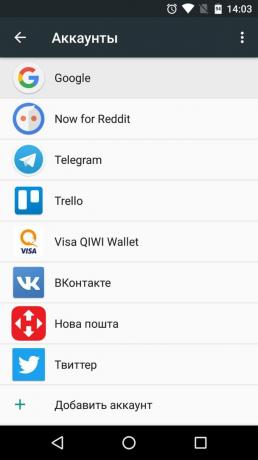
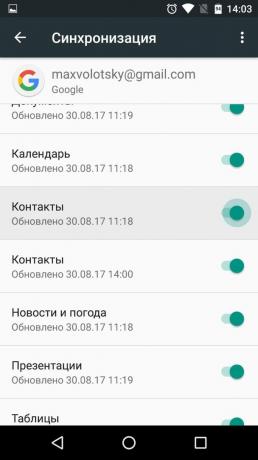
Spajanjem na svoj Google račun novi Android-smartphone ili iPhone, možete kopirati izravno na gadget sve kontakte koje su povezane s ovim računom na starom uređaju. Za razliku od prethodne metode, ne možete odabrati koji će se kontakti kopiraju. Ali ne treba računalo za ovo.
Za početak, otvorite aplikaciju Postavke na svom pametnom telefonu, izvor, pronaći povezani Google račun i provjerite je li kontakti Sync aktiviran.
Ako kopirate kontakte na Android-smartphone:
- Šetnja u postavkama ciljni uređaj, i otvoriti poglavlje o računima.
- Dodajte Google račun na koji su spojene potrebne kontakte.
- Povratak na odjeljak Računi u postavkama i odaberite Google.
- Otvorite račun i dodao sinkronizacija svojim kontaktima s uređajem.
Ako kopirate kontakte na iPhone:
- Idi na iPhone postavke i kliknite na „Kontaktirajte nas» → «Accounts» → «Dodaj račun» → Google.
- Dodajte Google račun na koji su spojene potrebne kontakte.
- Otvorite račun i dodao sinkronizacija svojim kontaktima s iPhonea.
Kako kopirati kontakte s iPhone na drugi iPhone, Android-smartphone ili računalo
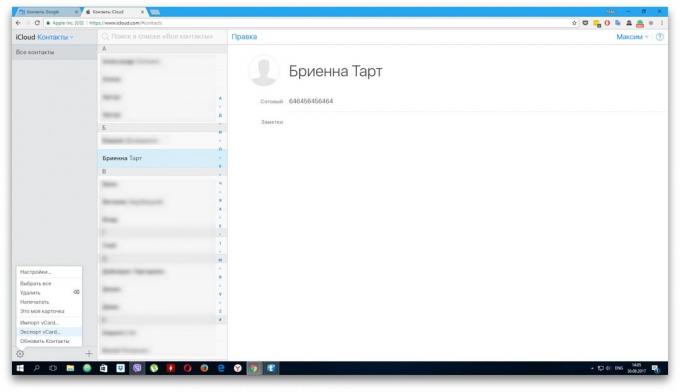
Web aplikacija „Kontakti” vam omogućiti spremanje odabranih kontakata na računalo ili Windows MacOS kao jednu datoteku koja se može kopirati na iOS- ili Android uređaju. Za povezivanje pametnih telefona zajednički račun nije potrebno. No, ova metoda je korisna samo ako imate računalo pri ruci.
- Pokrenite preglednik na računalu i idite na "kontakti„Online putem iCloud Apple ID, iz koje želite kopirati stavke.
- Označite željeni kontakt na popisu.
- Kliknite na zupčanicima u donjem lijevom kutu i odaberite „Izvoz vCard».
Namjenski kontakti spremljeni na vašem računalu kao VCF datoteku.
Ako kopirate kontakte na iPhone:
- Pokrenite preglednik na računalu i idite na "kontakti„Online putem iCloud Apple ID koji želite kopirati kontakte.
- Kliknite na zupčanicima u donjem lijevom kutu i odaberite „Import vCard».
- Unesite putanju do datoteke s kontaktima i potvrditi uvoz.
- Otvoreno mobilne aplikacije „Kontakti” na ciljnoj iPhone i ažurirati popis kontakata prijeđite od vrha do dna.
Ako kopirate kontakte na Androidu:
- Pošalji datoteku na ciljni uređaj, na primjer, putem e-maila.
- Otvorite primljeni dokument pomoću aplikacije "kontakti».
Kako kopirati kontakte s iPhone na drugi iPhone
Metoda 1: Korištenje mobilnih aplikacija „Kontakti”
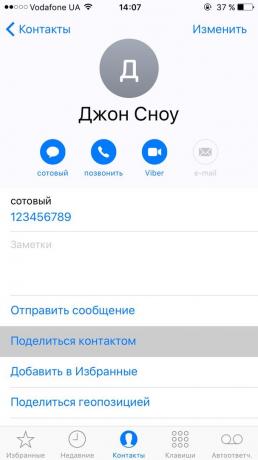
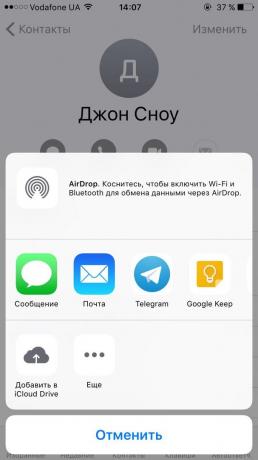
Primjena „Kontakti” omogućuje razmjenu odabranih kontakata putem Instant Messenger, SMS-a i drugih usluga. Ova metoda je najprikladnija za kopiranje pojedinačnih kontakata na uređajima koje želite da se vežu zajednički Apple ID iz izvora uređaja. Računalo za to vam ne treba.
- Idi na aplikaciju „Kontakti” na izvoru.
- Kliknite na željeni kontakt i - „Share kontakt”.
- Odaberite udobnu uslugu i poslati ga uz pomoć kontakta na drugi iPhone.
- Ponovite ovaj postupak za ostale kontakte koje želite podijeliti s drugima.
Metoda 2: pomoću zajedničkog računa Apple ID
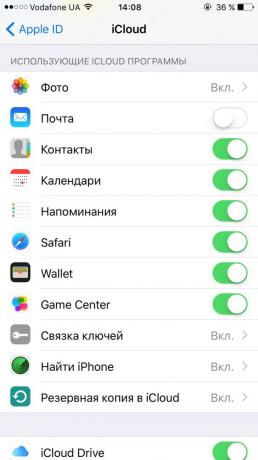
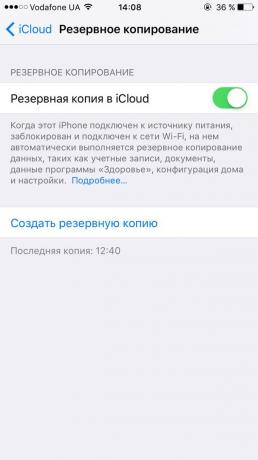
Spajanjem na novi iPhone Apple ID, moći ćete kopirati gadget sve kontakte koji su povezani s ovom Apple ID na vaš iPhone stari. Za razliku od prethodne metode, ne možete odabrati ono što će se podaci prenose. No, ova metoda kopira cijeli telefonski imenik odjednom.
- Uvjerite se da je isti Apple ID povezan s oba uređaja.
- Unesite postavke na izvoru, a zatim kliknite naziv profila na vrhu.
- Odaberite iCloud i provjerite je li prekidač pored natpisom „Kontakti” je zeleno.
- Pomaknite se prema dolje i kliknite na „backup u iCloud” → „Backup”.
- Provjerite da postavke iCloud na ciljnoj iPhone prekidač pored natpisa „Kontakt” je također obojana u zeleno.
- Pokrenite program „Kontakti” u ciljnoj iPhone i ažurirati pomaknite prstima od vrha do dna.
- Pričekajte nekoliko minuta za sinkronizaciju više.
Kako kopirati kontakte Android-smartphone na SIM karticu ili obrnuto
Opcije uvoza sa SIM kartice i izvoz, vi ste vjerojatno da će naći u primjeni na rad s kontaktima, pre-instaliran na uređaju. Ako ne, instalirati softver "kontakti„Od Google. Odaberite postavke u „Export” ili „uvoz”, ovisno o vašim ciljevima i slijedite upute na zaslonu.
Ako iz nekog razloga ne možete kopirati kontakte pomoću programskog programa i Googleove aplikacije, potražite alternativu Google Play. Na primjer, pokušajte aplikacije «SIM-karticu i podatke za kontakt. Prebaci. "
Cijena: Besplatno
Kako kopirati kontakte sa SIM kartice za iPhone
- Umetnite SIM karticu u iPhone.
- Idi na Postavke i kliknite na „Kontaktirajte nas» → «uvesti kontakte SIM».
- Pričekajte dok se uvoz završi.
Kopiranje kontakata s iPhone na SIM karticu bez Hack iOS, na žalost, ne mogu.
Vidi također:
- Kako da se oporavi izgubljene rekord u «Google Contacts» →
- Kako očistiti svoj telefon od prašine, uklanjanje virusa i da se ubrza svoj rad →
- 12 oblak za pohranu, vrijedi plaćati pozornost →



